Používáte-li tlačítko Scan (Sken) při připojení v síti, viz Síťové skenování . |
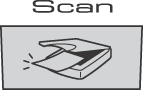
Na výšku | Na šířku | LCD zprávy | |||
Přední | Zadní | Přední | Zadní | ||
 |  |  |  | (L)edge (Na šířku) | |
Přední | Zadní | Přední | Zadní | ||
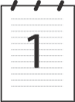 | 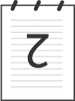 | 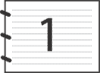 | 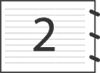 | (S)edge (Na výšku) | |
Rozlišení | Možnosti formátu souboru |
Barva 150 dpi | JPEG / PDF |
Barva 300 dpi | JPEG / PDF |
Barva 600 dpi | JPEG / PDF |
C/B 200 dpi | TIFF / PDF |
C/B 200x100 dpi | TIFF / PDF |
| 1 | Vložte USB flash disk do zařízení. | ||||
| 2 | Vložte do ADF nebo na sklo skeneru dokument. | ||||
| 3 | Stiskněte tlačítko | ||||
| 4 | Stisknutím tlačítka | ||||
| 5 | Stisknutím tlačítka | ||||
| 6 | Vyberte jednu z možností níže.
| ||||
| 7 | Pomocí tlačítek Stiskněte tlačítko OK. | ||||
| 8 | Pomocí tlačítek Stiskněte tlačítko OK. | ||||
| 9 | Název souboru se nastaví automaticky. Nicméně můžete vytvořit vlastní název prostřednictvím číselné klávesnice. Můžete změnit pouze 6 prvních číslic názvu souboru. Stiskněte tlačítko OK. | ||||
| 10 | Stisknutím tlačítka Mono Start (Start Mono) nebo Colour Start (Start Barva) zahájíte skenování. |